Como remover o DoubleTrouble de dispositivos Android infetados
TrojanTambém conhecido como: Ladrão de informações DoubleTrouble
Faça uma verificação gratuita e verifique se o seu computador está infectado.
REMOVER AGORAPara usar a versão completa do produto, precisa de comprar uma licença para Combo Cleaner. 7 dias limitados para teste grátis disponível. O Combo Cleaner pertence e é operado por RCS LT, a empresa-mãe de PCRisk.
O que é o DoubleTrouble?
O DoubleTrouble é um trojan bancário que tem como alvo os utilizadores Android. É capaz de roubar várias informações usando diferentes técnicas. O DoubleTrouble foi inicialmente disseminado através de sites de phishing que imitavam grandes bancos europeus, mas agora é distribuído usando sites falsos que hospedam malware diretamente nos canais do Discord.
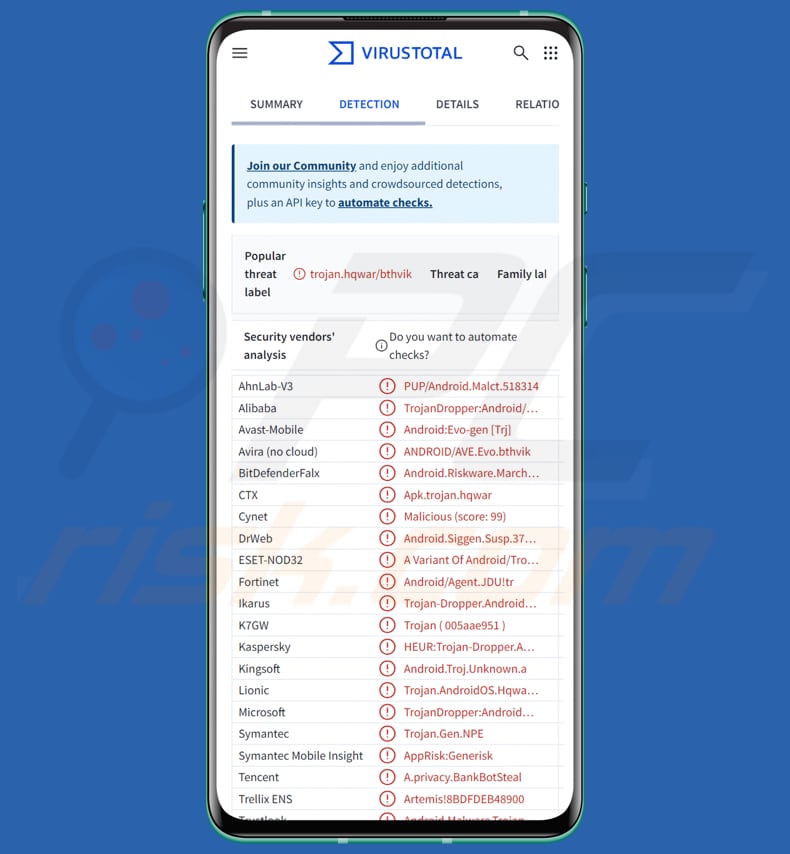
DoubleTrouble em detalhes
O DoubleTrouble esconde o seu verdadeiro objetivo usando nomes confusos para as suas partes, tornando-o difícil de analisar. Ele funciona como o malware bancário recente - o DoubleTrouble usa os Serviços de Acessibilidade do Android para realizar ações maliciosas. Além disso, ele esconde o seu código prejudicial dentro do aplicativo e finge ser uma extensão confiável, usando até mesmo o ícone do Google Play.
Após a instalação, ele solicita ao utilizador que habilite os Serviços de Acessibilidade, o que permite ao malware roubar informações e assumir o controlo do dispositivo sem ser notado. É importante observar que o DoubleTrouble foi atualizado ao longo do tempo.
A versão mais recente tem recursos que a tornam muito mais perigosa do que antes. Agora, ela pode roubar dados de forma mais eficaz, obter melhor controlo dos dispositivos e evitar a deteção. Algumas dessas novas habilidades incluem mostrar telas falsas para capturar PINs ou padrões de desbloqueio, gravar tudo na tela, impedir que certos aplicativos sejam abertos e registrar tudo o que a vítima digita.
O DoubleTrouble pode mostrar ecrãs de bloqueio falsos que parecem reais e pedir ao utilizador para introduzir o seu PIN, palavra-passe ou padrão de desbloqueio. Cria estes ecrãs falsos utilizando ferramentas especiais de bibliotecas de código aberto. Quando a vítima digita as suas informações, o malware captura-as e envia-as para os atacantes.
O malware também pode gravar o que está a acontecer na tela da vítima, solicitando permissão para capturar a tela de forma oculta. Uma vez autorizado, ele monitora a tela em tempo real e tira fotos dela. Essas imagens são então enviadas aos invasores para que eles possam ver tudo o que o utilizador faz, incluindo senhas, dados bancários e outras informações confidenciais.
Além disso, o DoubleTrouble pode bloquear certas aplicações, especialmente aplicações bancárias ou de segurança, usando uma lista que obtém do seu servidor de controlo. Quando percebe que o utilizador está a abrir uma dessas aplicações, ele mostra um falso “Aviso de manutenção do sistema” para impedir o acesso. Essa interrupção ajuda o malware a realizar mais ataques, como mostrar telas de login falsas para roubar informações.
Além disso, o malware inclui um keylogger avançado que grava tudo o que o utilizador digita em tempo real. Ele observa as alterações nos campos de texto (por exemplo, quando alguém digita uma mensagem, preenche uma palavra-passe ou edita qualquer texto). O DoubleTrouble também rastreia quais aplicações a vítima abre e quais aplicações estão instaladas no dispositivo.
Além disso, o DoubleTrouble usa telas falsas, ou sobreposições, para induzir os utilizadores a inserir informações pessoais, como nomes de utilizador, senhas ou detalhes de cartão de crédito. Esses formulários falsos são feitos para parecerem parte de aplicativos reais — por exemplo, uma tela falsa de “Verificação de conta” para a Play Store.
Quando o utilizador introduz as suas informações, estas são capturadas e enviadas aos atacantes. Por último, o DoubleTrouble pode simular ações do utilizador, como pressionar os botões Home ou Voltar, clicar, deslizar ou abrir aplicações e definições. Além disso, pode apresentar notificações personalizadas, bloquear ou desbloquear aplicações e manipular as definições do Play Protect.
| Nome | Ladrão de informações DoubleTrouble |
| Tipo de ameaça | Malware para Android, aplicação maliciosa, aplicação indesejada. |
| Nomes de deteção | Avast-Mobile (Android:Evo-gen [Trj]), Combo Cleaner (Android.Riskware.Marcher.aAF), ESET-NOD32 (Uma variante do Android/TrojanDropper.Agent.LOU), Kaspersky (HEUR:Trojan-Dropper.AndroidOS.Hqwar.de), Lista completa (VirusTotal) |
| Sintomas | O dispositivo está lento, as configurações do sistema são modificadas sem a permissão do utilizador, aplicativos questionáveis aparecem, o uso de dados e bateria aumenta significativamente, os navegadores redirecionam para sites questionáveis, anúncios intrusivos são exibidos. |
| Métodos de distribuição | Sites falsos, canais Discord. |
| Danos | Roubo de informações pessoais (mensagens privadas, logins/senhas, etc.), diminuição do desempenho do dispositivo, descarga rápida da bateria, diminuição da velocidade da Internet, enormes perdas de dados, perdas monetárias, roubo de identidade. |
| Remoção do Malware (Windows) |
Para eliminar possíveis infecções por malware, verifique o seu computador com software antivírus legítimo. Os nossos investigadores de segurança recomendam a utilização do Combo Cleaner. Descarregar Combo CleanerO verificador gratuito verifica se o seu computador está infectado. Para usar a versão completa do produto, precisa de comprar uma licença para Combo Cleaner. 7 dias limitados para teste grátis disponível. O Combo Cleaner pertence e é operado por RCS LT, a empresa-mãe de PCRisk. |
Conclusão
O DoubleTrouble representa uma séria ameaça às vítimas, roubando silenciosamente informações confidenciais. As vítimas podem sofrer perdas financeiras, roubo de identidade e acesso não autorizado às suas contas. Ao bloquear aplicativos de segurança e imitar interfaces confiáveis, o DoubleTrouble dificulta a detecção, permitindo que o malware opere sem ser percebido.
Se detectado no sistema, o DoubleTrouble deve ser removido o mais rápido possível. Aqui estão mais exemplos de malware que tem como alvo os utilizadores Android: Konfety, Qwizzserial e SparkKitty.
Como é que o DoubleTrouble se infiltrou no meu dispositivo?
O DoubleTrouble é principalmente distribuído através de sites falsos que fingem oferecer conteúdo ou downloads legítimos. Esses sites enganosos hospedam o malware e são frequentemente promovidos nos canais do Discord. As vítimas são levadas a visitar esses sites e a descarregar o que parece ser um software útil, mas, na realidade, estão a instalar o malware.
Como evitar a instalação de malware?
Tenha cuidado com e-mails ou outras mensagens - não abra anexos nem clique em links se a mensagem parecer suspeita (por exemplo, seja inesperada ou irrelevante). Mantenha o seu sistema operativo e as suas aplicações atualizados e utilize software antivírus confiável.
Baixe programas e ficheiros apenas de fontes confiáveis, como sites oficiais ou lojas de aplicações verificadas. Além disso, não interaja com pop-ups, anúncios ou botões em sites questionáveis e nunca dê permissão a sites suspeitos para enviar notificações.
Telas exibidas durante a instalação (fonte: zimperium.com):
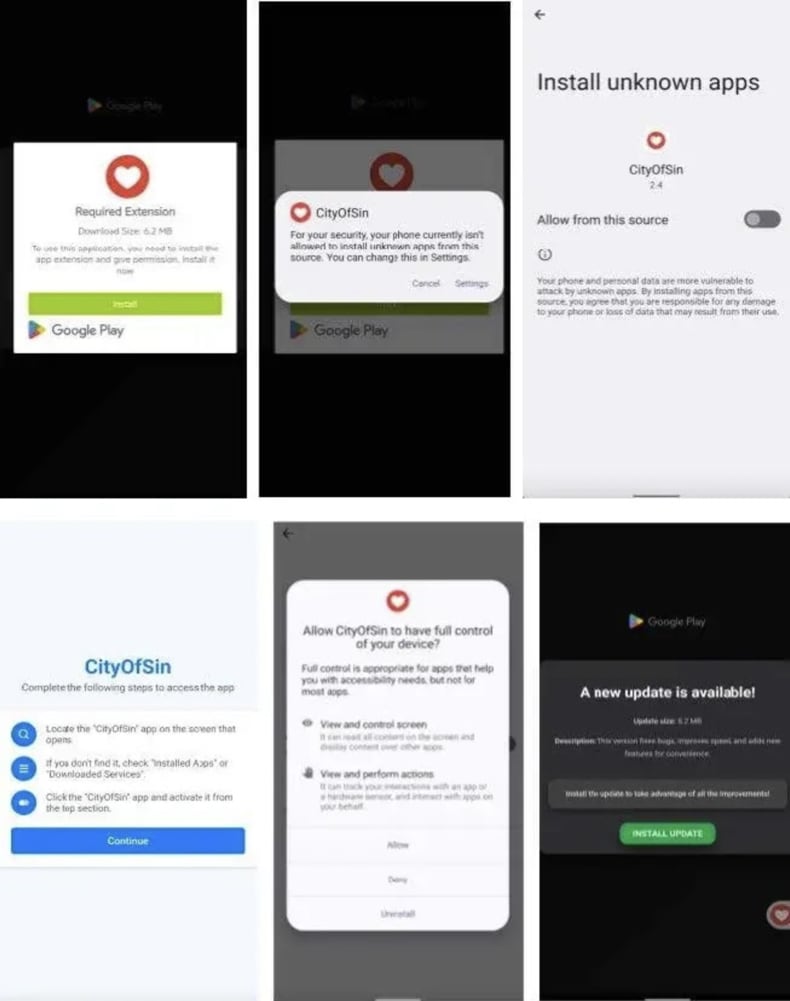
Interface exibida para roubar informações da tela de bloqueio (fonte: zimperium.com):
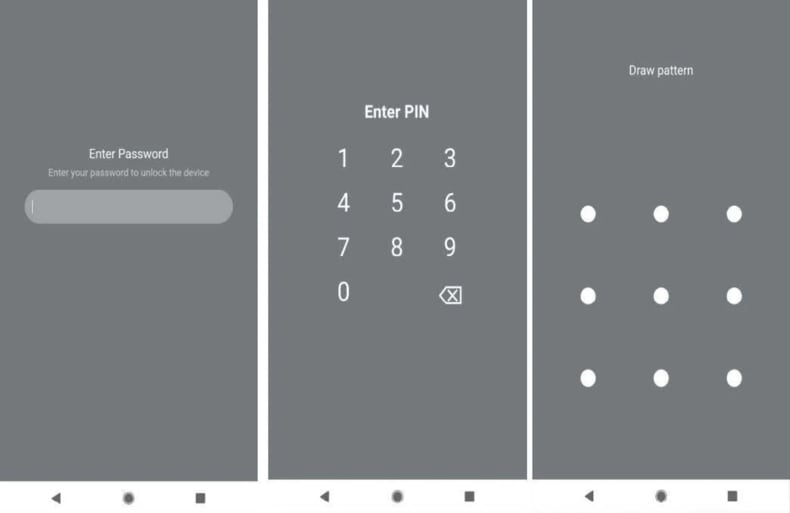
Menu rápido:
- Introdução
- Como eliminar o histórico de navegação do navegador Web Chrome?
- Como desativar as notificações do navegador Web Chrome?
- Como reiniciar o navegador Web Chrome?
- Como eliminar o histórico de navegação do browser Firefox?
- Como desativar as notificações do navegador Firefox?
- Como reiniciar o browser Firefox?
- Como desinstalar aplicações potencialmente indesejadas e/ou maliciosas?
- Como arrancar o dispositivo Android no "Modo de segurança"?
- Como verificar a utilização da bateria de várias aplicações?
- Como verificar a utilização de dados de várias aplicações?
- Como instalar as actualizações de software mais recentes?
- Como repor o sistema no seu estado predefinido?
- Como desativar as aplicações que têm privilégios de administrador?
Eliminar o histórico de navegação do navegador Web Chrome:

Toque no botão "Menu" (três pontos no canto superior direito do ecrã) e selecione "Histórico" no menu pendente aberto.

Toque em "Limpar dados de navegação", selecione o separador "AVANÇADO", escolha o intervalo de tempo e os tipos de dados que pretende eliminar e toque em "Limpar dados".
Desativar as notificações do navegador no navegador Web Chrome:

Toque no botão "Menu" (três pontos no canto superior direito do ecrã) e selecione "Definições" no menu pendente aberto.

Desloque-se para baixo até ver a opção "Definições do sítio" e toque nela. Desloque-se para baixo até ver a opção "Notificações" e toque nela.

Encontre os sites que enviam notificações do navegador, toque neles e clique em "Limpar e repor". Isto irá remover as permissões concedidas para que estes sítios Web enviem notificações. No entanto, se voltar a visitar o mesmo sítio, este pode voltar a pedir uma autorização. Pode optar por conceder ou não estas permissões (se optar por recusar, o sítio Web irá para a secção "Bloqueado" e deixará de lhe pedir a permissão).
Repor o navegador Web Chrome:

Aceda a "Definições", desloque-se para baixo até ver "Aplicações" e toque na mesma.

Desloque-se para baixo até encontrar a aplicação "Chrome", selecione-a e toque na opção "Armazenamento".

Toque em "GERIR ARMAZENAMENTO", depois em "LIMPAR TODOS OS DADOS" e confirme a ação tocando em "OK". Note que a reposição do navegador elimina todos os dados armazenados no mesmo. Isto significa que todos os inícios de sessão/palavras-passe guardados, histórico de navegação, definições não predefinidas e outros dados serão eliminados. Terá também de voltar a iniciar sessão em todos os sítios Web.
Eliminar o histórico de navegação do browser Firefox:

Toque no botão "Menu" (três pontos no canto superior direito do ecrã) e selecione "Histórico" no menu pendente aberto.

Desloque-se para baixo até ver "Limpar dados privados" e toque nele. Selecione os tipos de dados que pretende remover e toque em "LIMPAR DADOS".
Desativar as notificações do navegador no navegador Web Firefox:

Visite o sítio Web que está a enviar notificações do navegador, toque no ícone apresentado à esquerda da barra de URL (o ícone não será necessariamente um "cadeado") e selecione "Editar definições do sítio".

Na janela pop-up aberta, selecione a opção "Notificações" e toque em "LIMPAR".
Reinicie o navegador Web Firefox:

Aceda a "Definições", desloque-se para baixo até ver "Aplicações" e toque na mesma.

Desloque-se para baixo até encontrar a aplicação "Firefox", selecione-a e toque na opção "Armazenamento".

Toque em "LIMPAR DADOS" e confirme a ação tocando em "APAGAR". Note que a reposição do navegador elimina todos os dados armazenados no mesmo. Isto significa que todos os inícios de sessão/palavras-passe guardados, histórico de navegação, definições não predefinidas e outros dados serão eliminados. Terá também de voltar a iniciar sessão em todos os sítios Web.
Desinstalar aplicações potencialmente indesejadas e/ou maliciosas:

Aceda a "Definições", desloque-se para baixo até ver "Aplicações" e toque na mesma.

Desloque-se para baixo até ver uma aplicação potencialmente indesejada e/ou maliciosa, selecione-a e toque em "Desinstalar". Se, por algum motivo, não conseguir remover a aplicação selecionada (por exemplo, é-lhe apresentada uma mensagem de erro), deve tentar utilizar o "Modo de Segurança".
Arrancar o dispositivo Android no "Modo de segurança":
O "Modo de segurança" do sistema operativo Android desactiva temporariamente a execução de todas as aplicações de terceiros. A utilização deste modo é uma boa forma de diagnosticar e resolver vários problemas (por exemplo, remover aplicações maliciosas que impedem os utilizadores de o fazer quando o dispositivo está a funcionar "normalmente").

Prima o botão "Power" e mantenha-o premido até ver o ecrã "Desligar". Toque no ícone "Desligar" e mantenha-o premido. Após alguns segundos, aparecerá a opção "Modo de segurança" e poderá executá-la reiniciando o dispositivo.
Verifique a utilização da bateria de várias aplicações:

Aceda a "Definições", desloque-se para baixo até ver "Manutenção do dispositivo" e toque nela.

Toque em "Bateria" e verifique a utilização de cada aplicação. As aplicações legítimas/genuínas são concebidas para utilizar o mínimo de energia possível, a fim de proporcionar a melhor experiência ao utilizador e poupar energia. Por conseguinte, uma utilização elevada da bateria pode indicar que a aplicação é maliciosa.
Verifique a utilização de dados de várias aplicações:

Aceda a "Definições", desloque-se para baixo até ver "Ligações" e toque nela.

Desloque-se para baixo até ver "Utilização de dados" e selecione esta opção. Tal como acontece com a bateria, as aplicações legítimas/genuínas são concebidas para minimizar a utilização de dados tanto quanto possível. Isto significa que uma grande utilização de dados pode indicar a presença de uma aplicação maliciosa. Note-se que algumas aplicações maliciosas podem ser concebidas para funcionar apenas quando o dispositivo está ligado a uma rede sem fios. Por este motivo, deve verificar a utilização de dados móveis e Wi-Fi.

Se encontrar uma aplicação que utilize muitos dados, apesar de nunca a utilizar, recomendamos vivamente que a desinstale o mais rapidamente possível.
Instalar as actualizações de software mais recentes:
Manter o software atualizado é uma boa prática no que diz respeito à segurança do dispositivo. Os fabricantes de dispositivos estão continuamente a lançar vários patches de segurança e actualizações do Android para corrigir erros e bugs que podem ser utilizados por cibercriminosos. Um sistema desatualizado é muito mais vulnerável, pelo que deve certificar-se sempre de que o software do seu dispositivo está atualizado.

Vá a "Definições", desloque-se para baixo até ver "Atualização de software" e toque nela.

Toque em "Descarregar actualizações manualmente" e verifique se existem actualizações disponíveis. Em caso afirmativo, instale-as imediatamente. Recomendamos também que active a opção "Descarregar actualizações automaticamente" - esta opção permitirá que o sistema o notifique quando for lançada uma atualização e/ou a instale automaticamente.
Repor o sistema no seu estado predefinido:
Executar uma "Reposição de fábrica" é uma boa forma de remover todas as aplicações indesejadas, repor as predefinições do sistema e limpar o dispositivo em geral. No entanto, deve ter em conta que todos os dados do dispositivo serão eliminados, incluindo fotografias, ficheiros de vídeo/áudio, números de telefone (armazenados no dispositivo e não no cartão SIM), mensagens SMS, etc. Por outras palavras, o dispositivo será restaurado ao seu estado original.
Também pode restaurar as definições básicas do sistema e/ou simplesmente as definições de rede.

Vá a "Definições", desloque-se para baixo até ver "Acerca do telemóvel" e toque nele.

Desloque-se para baixo até ver "Repor" e toque nele. Agora escolha a ação que pretende executar:
"Repor definições" - repõe todas as definições do sistema para as predefinições;
"Repor definições de rede" - repõe todas as definições relacionadas com a rede para as predefinições;
"Repor dados de fábrica" - repõe todo o sistema e elimina completamente todos os dados armazenados;
Desativar aplicações que tenham privilégios de administrador:
Se uma aplicação maliciosa obtiver privilégios de administrador, pode danificar seriamente o sistema. Para manter o dispositivo o mais seguro possível, deve verificar sempre quais as aplicações que têm esses privilégios e desativar as que não devem ter.

Aceda a "Definições", desloque-se para baixo até ver "Ecrã de bloqueio e segurança" e toque nessa opção.

Desloque-se para baixo até ver "Outras definições de segurança", toque nela e, em seguida, toque em "Aplicações de administração do dispositivo".

Identifique as aplicações que não devem ter privilégios de administrador, toque nelas e depois em "DESACTIVAR".
Perguntas frequentes (FAQ)
O meu dispositivo está infetado com o malware DoubleTrouble. Devo formatar o meu dispositivo de armazenamento para me livrar dele?
O DoubleTrouble provavelmente pode ser removido sem formatar o seu dispositivo. Para detetar e eliminar o malware, é aconselhável tentar executar um software antivírus móvel confiável, como o Combo Cleaner.
Quais são os maiores problemas que o malware pode causar?
Dependendo do tipo de malware e das suas capacidades, as consequências podem incluir roubo de identidade, perda monetária, redução do desempenho do dispositivo e infeções adicionais.
Qual é o objetivo do DoubleTrouble?
O objetivo do DoubleTrouble é roubar informações confidenciais, como PINs, palavras-passe e dados pessoais, enganando os utilizadores com ecrãs falsos e gravando secretamente a atividade dos seus dispositivos. Ele também assume o controlo do dispositivo para bloquear aplicações e monitorizar tudo o que o utilizador digita.
Como o DoubleTrouble se infiltrou no meu dispositivo?
O DoubleTrouble geralmente infeta dispositivos através de sites falsos que parecem legítimos e são frequentemente partilhados no Discord. Os utilizadores são enganados a descarregar o que parece ser um software útil, mas que na verdade instala o malware.
O Combo Cleaner protege-me contra malware?
Sim, o Combo Cleaner pode detetar e remover quase todos os malwares conhecidos. Como os malwares avançados geralmente se escondem profundamente no sistema, é necessário realizar uma verificação completa do sistema.
Partilhar:

Tomas Meskauskas
Pesquisador especialista em segurança, analista profissional de malware
Sou um apaixonado por segurança e tecnologia de computadores. Tenho experiência de mais de 10 anos a trabalhar em diversas empresas relacionadas à resolução de problemas técnicas e segurança na Internet. Tenho trabalhado como autor e editor para PCrisk desde 2010. Siga-me no Twitter e no LinkedIn para manter-se informado sobre as mais recentes ameaças à segurança on-line.
O portal de segurança PCrisk é fornecido pela empresa RCS LT.
Pesquisadores de segurança uniram forças para ajudar a educar os utilizadores de computadores sobre as mais recentes ameaças à segurança online. Mais informações sobre a empresa RCS LT.
Os nossos guias de remoção de malware são gratuitos. Contudo, se quiser continuar a ajudar-nos, pode-nos enviar uma ajuda, sob a forma de doação.
DoarO portal de segurança PCrisk é fornecido pela empresa RCS LT.
Pesquisadores de segurança uniram forças para ajudar a educar os utilizadores de computadores sobre as mais recentes ameaças à segurança online. Mais informações sobre a empresa RCS LT.
Os nossos guias de remoção de malware são gratuitos. Contudo, se quiser continuar a ajudar-nos, pode-nos enviar uma ajuda, sob a forma de doação.
Doar
▼ Mostrar comentários